标签:function 安装包 project argument 代码 pat windows learn 完美
中文go文档及安装包下载地址: https://studygolang.com/dl
#windows安装下载软件包 next 安装完成
使用MSI文件并按照提示安装Go工具。 默认情况下,安装程序使用C:\Go目录。安装程序应该在窗口的PATH环境变量中设置C:\Go\bin目录。重新启动后,打开的命令提示验证更改是否生效。
验证安装结果
在F:\worksp\golang中创建一个test.go的go文件。编写并保存以下代码到test.go文件中。
package main
import "fmt"
func main() {
fmt.Println("Hello, World!")
}
#Linux 中采用二进制方式 下载安装包 解压 添加环境变量
wget https://studygolang.com/dl/golang/go1.10.3.linux-amd64.tar.gz
tar xf go1.10.3.linux-amd64.tar.gz
export PATH=$PATH:/usr/local/go/bin
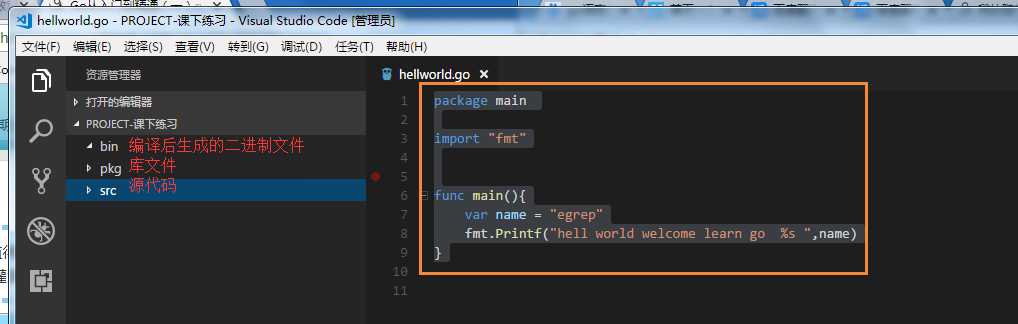
package main import "fmt" func main(){ var name = "egrep" fmt.Printf("hell world welcome learn go %s ",name) }
#以上代码的解释
#执行的结果如下
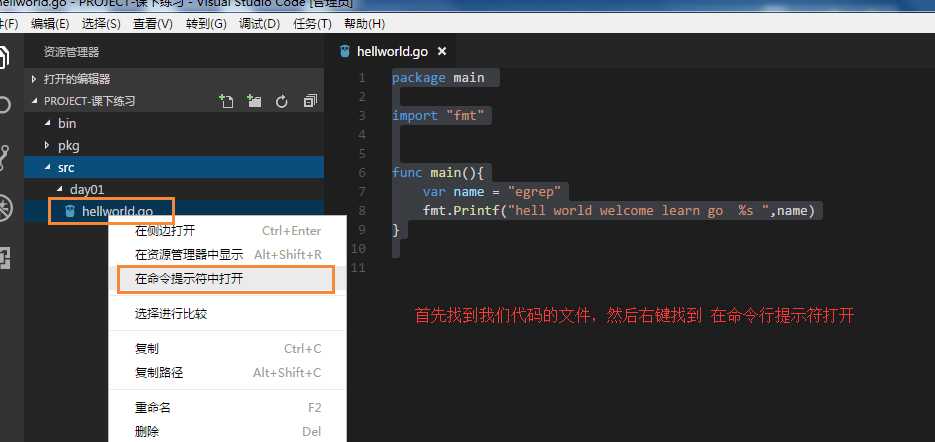
d:\PROJECT-课下练习\src\day01>go build hellworld.go d:\PROJECT-课下练习\src\day01>hellworld.exe hell world welcome learn go egrep d:\PROJECT-课下练习\src\day01>go run hellworld.go hell world welcome learn go egrep d:\PROJECT-课下练习\src\day01>
go run 程序名 #先编译后执行 go build #编译源代码为二进制的文件 windows下编译成 程序名.exe Linux下编译成 可执行的文件 go install #将编译的文件放在 /bin/文件目录下 gofmt -w . #将代码格式化 如:以下的代码缩进不是非常的完美,我们可以通过命令gofmt -w . 来进行
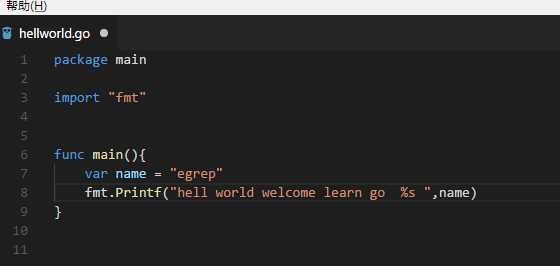
定义一个变量 关键字 var
var 变量名 变量类型 #如 var name = “egrep” #切记在go里面 双引号里面是字符串类型,单引号是字符类型 它们是有区别的
同时定义一个变量和赋值可以一步完成,通过: 变量名 :=值 #如: name : = "egrep" 也可以是 var name string = "egrep" 或
注意:
go语言里面定义的变量,还是引用的包,都必须被用到,否则会报错,如下演示
package main import "fmt" func main(){ var name = "egrep" fmt.Printf("hell world welcome learn go ") }
#编译执行的时候报错
d:\PROJECT-课下练习\src\day01>go run hellworld.go
# command-line-arguments
.\hellworld.go:6:6: name declared and not used
标签:function 安装包 project argument 代码 pat windows learn 完美
原文地址:https://www.cnblogs.com/egrep/p/9218391.html